Aprenda a recuperar a senha do WordPress e restaure o acesso ao painel de administração de forma simples. Caso tenha perdido ou esquecido a senha, não se preocupe. Há diversas maneiras de resolver esse problema com segurança.
O WordPress foi projetado para facilitar a recuperação de senha, priorizando a experiência do usuário. Se você esquecer suas credenciais, não será difícil recuperar o acesso. O sistema oferece opções práticas e rápidas para garantir a continuidade do uso.
É importante destacar que o WordPress não possui uma senha padrão. Portanto, se você perder o acesso, será necessário criar uma nova senha. No próximo passo, mostraremos como alterar a senha de maneira eficiente e segura.
Como recuperar a senha do WordPress
Abaixo você encontra 7 formas diferentes de recuperar a senha do WordPress, podendo escolher o método mais fácil para você executar.
1. Recuperar senha através do link “Perdeu a senha?”
O método mais simples para recuperar a senha do WordPress é utilizando o recurso integrado de recuperação de senha. Com essa opção, você recebe um link por e-mail para redefinir sua senha de forma rápida e segura.
Para que esse método funcione corretamente, é necessário ter acesso ao endereço de e-mail cadastrado na conta do WordPress. Sem ele, o procedimento não poderá ser concluído com sucesso.
Siga as etapas abaixo para recuperar a senha do WordPress:
- Acesse a página de login do WordPress.
- Clique no botão “Perdeu a senha?”.
- Insira o e-mail ou nome de usuário da conta.
- Clique em “Obter nova senha”.
- Verifique a caixa de entrada do e-mail cadastrado.
- Abra o e-mail de recuperação e clique no link enviado.
- Crie uma nova senha e clique em “Redefinir senha”.
Após realizar esses passos, você poderá acessar novamente o painel de administração usando a nova senha definida. Esse é o método mais rápido e eficiente, desde que seu e-mail esteja atualizado.
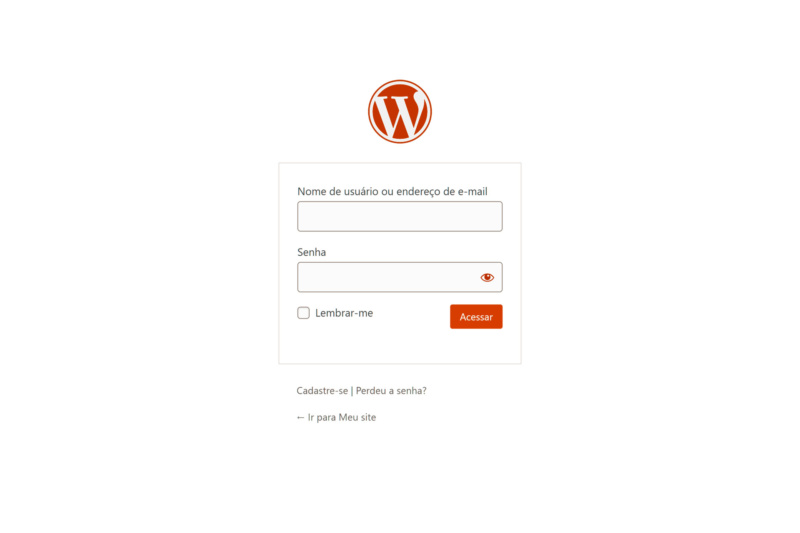
Caso o e-mail cadastrado esteja desatualizado, será necessário atualizar as informações diretamente no banco de dados. Para isso, acesse a tabela “wp_users” no banco de dados e insira um endereço de e-mail válido.
Somente após atualizar o e-mail será possível utilizar o recurso de recuperação via link. Portanto, mantenha seus dados sempre atualizados para evitar problemas futuros com o acesso à conta.
2. Recuperar a senha usando o arquivo functions.php
Um método eficiente para recuperar a senha do WordPress é utilizando o arquivo functions.php do seu tema. Essa abordagem permite redefinir a senha mesmo sem acesso ao banco de dados ou ao e-mail cadastrado na conta.
Para isso, é necessário abrir o arquivo functions.php do tema ativo no WordPress. Você pode acessá-lo usando um cliente sFTP/FTP ou o gerenciador de arquivos da sua hospedagem. O arquivo está localizado na pasta: wp-content/themes/{nome do seu tema}.
No arquivo, logo após a tag de abertura do PHP, insira um código que redefina a senha.
$nova_senha = ‘senha123456’; //Digite a nova senha $user_id = 1; //Esse valor poderá mudar caso você tenha mais de um usuário cadastrado em seu site wp_set_password( $nova_senha, $user_id);O código substitui a senha atual do WordPress por uma nova diretamente no banco de dados para o usuário com ID correspondente.
Depois de acessar o painel de administração do WordPress com a nova senha, lembre-se de retornar ao arquivo functions.php e remover o código. Manter o código ativo pode impedir futuras alterações de senha e comprometer a segurança do site.
3. Recuperar a senha via banco de dados
Uma forma rápida e eficiente de recuperar a senha do WordPress é utilizando o banco de dados do site. Esse método é indicado para quem tem acesso à base de dados e precisa redefinir a senha com urgência.
Caso sua hospedagem ofereça conexão remota, SSH ou phpMyAdmin, utilize uma dessas ferramentas para se conectar ao banco de dados. Uma vez conectado, você poderá executar comandos SQL para alterar diretamente a senha do usuário.
Para redefinir a senha de um usuário específico com ID igual a "1", use o seguinte comando SQL:
UPDATE wp_users SET user_pass = MD5('Minha Nova Senha Aqui') WHERE ID = 1;Se houver mais de um usuário cadastrado, é possível filtrar pelo nome de usuário para garantir a alteração correta. Nesse caso, utilize o seguinte comando:
UPDATE wp_users SET user_pass = MD5('Minha Nova Senha Aqui') WHERE user_login = 'admin';Para um guia visual e mais detalhado, confira o vídeo abaixo que mostra todos os passos necessários para realizar essa alteração de forma prática e segura.
4. Recuperar a senha via phpMyAdmin
O phpMyAdmin é uma ferramenta amplamente utilizada por provedores de hospedagem, que facilita a gestão de bancos de dados. Entre suas funcionalidades, destaca-se a possibilidade de editar dados diretamente, como redefinir a senha de um usuário do WordPress.
Com o phpMyAdmin, você pode alterar o valor do campo de senha diretamente no banco de dados. Esse processo é simples e não exige conhecimento avançado em SQL. Confira abaixo o passo a passo para realizar essa operação:
1. Acesse o phpMyAdmin pelo painel de controle da sua hospedagem.
2. Selecione a base de dados utilizada pelo seu site.
3. Localize a tabela wp_users (o prefixo pode variar conforme a instalação).
4. Clique no botão Editar ao lado do registro do usuário correspondente.
5. Insira a nova senha no campo user_pass.
6. No menu de funções, escolha a opção MD5 para criptografar a senha.
7. Clique em Executar para salvar as alterações.
Seguindo esses passos, a senha do WordPress será redefinida com segurança. Esse método é ideal para quem tem acesso ao banco de dados e precisa de uma solução prática para recuperar o acesso ao painel de administração.
5. Recuperar a senha restaurando um backup
Outra forma de recuperar a senha do WordPress é restaurando um backup antigo. No entanto, esse método só é útil se você lembrar de alguma senha anterior que esteja armazenada no backup que será restaurado.
É importante ter cuidado, pois restaurar um backup sobrescreve todas as informações do banco de dados. Isso significa que páginas, posts e comentários criados após o backup serão perdidos, o que pode comprometer conteúdos recentes do site.
Utilize esse método apenas se tiver certeza do impacto que ele pode causar. Quando houver dúvidas, priorize outros métodos de recuperação de senha do WordPress para evitar a perda de dados importantes do seu site.
6. Recuperar a senha via painel da hospedagem/cPanel
Alguns serviços de hospedagem, especialmente os focados em WordPress, oferecem opções para redefinir a senha diretamente no painel de controle da hospedagem. O procedimento pode variar entre empresas e depende do método usado para instalar o WordPress.
O Softaculous, por exemplo, é uma ferramenta que facilita a instalação do WordPress e também permite realizar a recuperação de senha de forma rápida e prática. No entanto, as opções disponíveis podem diferir dependendo da sua empresa de hospedagem.
Outra possibilidade é resetar a senha diretamente pelo cPanel, caso o WordPress tenha sido instalado utilizando esse painel. Este método não funciona para instalações feitas manualmente. Confira abaixo os passos para realizar o processo pelo cPanel:
1. Acesse o cPanel do seu serviço de hospedagem.
2. Clique na opção “WordPress Manager”.
3. Localize o nome do seu site e clique em “Gerenciar”.
4. Vá até a aba “Admin”.
5. Clique no botão “Change Userʼs Password”.
6. Digite a nova senha e repita-a no campo indicado.
7. Clique em “Alterar senha” para salvar as mudanças.
Esse método é bastante prático e, geralmente, seguro. No entanto, caso tenha dificuldades, consulte a documentação da sua hospedagem ou entre em contato com o suporte técnico para obter orientações detalhadas.
7. Recuperar a senha via suporte
Para usuários menos familiarizados com o WordPress ou com a administração de hospedagem, pode ser difícil seguir alguns dos procedimentos de recuperação de senha. Nesses casos, o suporte da sua empresa de hospedagem é a melhor alternativa.
A equipe de atendimento da hospedagem geralmente tem experiência em resolver esse tipo de problema e pode realizar a alteração da senha de maneira simples e rápida. Isso pode ser uma grande vantagem, especialmente se você não se sentir confortável em seguir os passos por conta própria.
Optar por uma boa empresa de hospedagem pode fazer toda a diferença nesse processo. Com um suporte técnico de qualidade, você terá ajuda eficaz para resolver problemas como a recuperação de senha de forma tranquila.
Conclusão
Neste tutorial, você aprendeu diferentes métodos para recuperar a senha de administrador do WordPress. Cada abordagem foi pensada para se aplicar a situações específicas, levando em consideração os diferentes níveis de acesso ao servidor do site.
Como nem sempre o usuário tem acesso total, algumas opções são mais adequadas dependendo do caso. Contudo, com as dicas fornecidas, é possível restaurar o acesso de forma rápida e segura, seja à conta de administrador ou usuário comum.
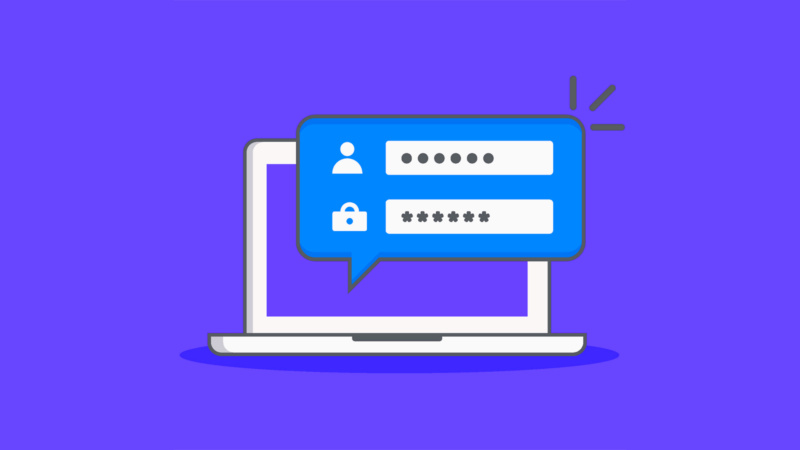
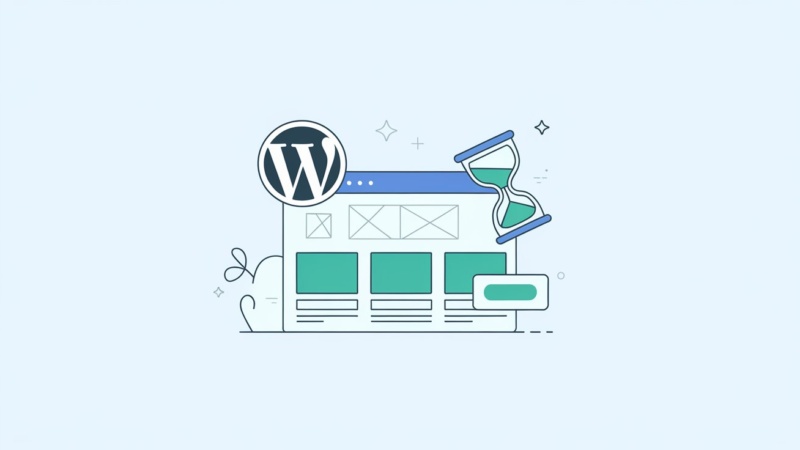

Tive um problema para acessar um dos sites que gerencio e não conseguia pela forma mais usual, que é enviar um e-mail logo na tela de login - por algum motivo, meu servidor está com algum problema. Consegui acessando o banco de dados via SSH e finalmente voltei ao acesso a esse site.
Só tenho a agradecer pelo seu trabalho. Gratidão imensa!
Oi Fabio,
Fico muito feliz de ter ajudado você!! Sobre não conseguir recuperar a senha por vias normais, muitas hospedagens exigem um plugin de SMTP para habilitar o envio de e-mails, por esse motivo a recuperação de senha acaba falhando.